Windows 10 や macOS などのコンピュータでは表示すべき項目がウインドウに入りきらない場合に画面の右側にスクロールバーが表示される。スクロールバーがあることによってあとどれくらいコンテンツがあるのかが一目でわかりやすくなるのだが、Windows 10 の標準のスクロールバーは細すぎて人によってはわかりにくく感じるかもしれない。
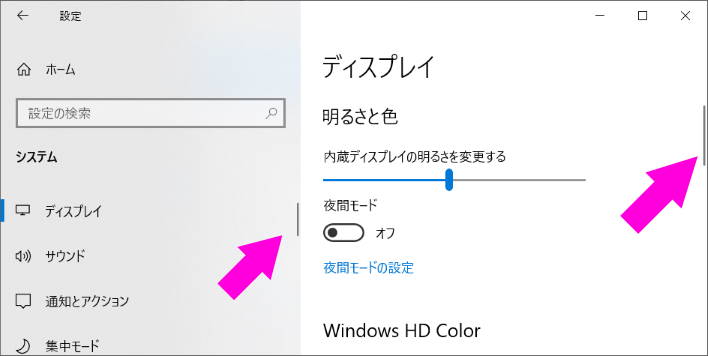
このような感じ。ウインドウからカーソルを外すと非表示、ウインドウにカーソルを合わせると細いスクロールバーが表示され、カーソルをバーに合わせると太いものが表示される。おそらく Windows 標準のアプリを含む Store アプリではこのような挙動になっているようだ。
Windows 10 ではこのスクロールバーの挙動を変更できる。その方法を紹介しよう。
Windows 10 のスクロールバーの表示・自動非表示を変更する方法
Windows 10 の設定を開き、「簡単操作」の項目を開こう。
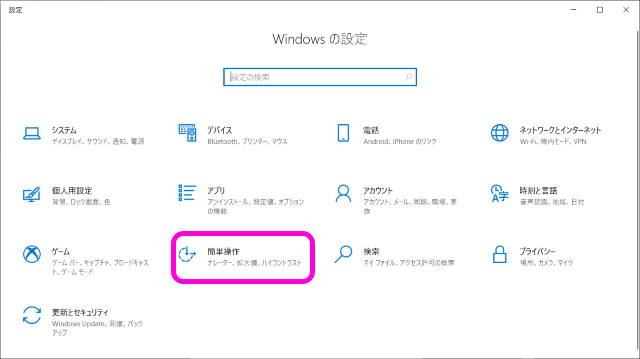
「簡単操作」の「ディスプレイ」を開き、少しスクロールすると「Windows のスクロールバーを自動的に非表示にする」の項目をオン・オフすることでスクロールバーの表示を変更できる。
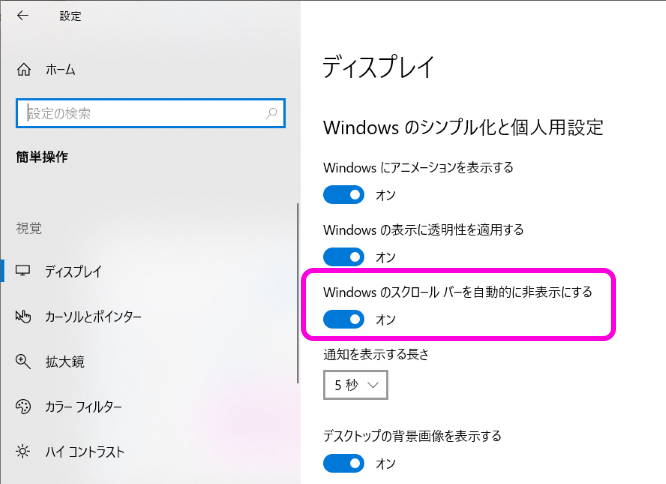
オフにすれば常にスクロールバーが常に表示されるようになる。見た目は悪いが使い勝手は良い。
どちらのほうが優れているなどという事はないので、各個人の好みで設定を変えよう。
Sponsored Link

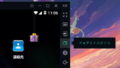
コメント